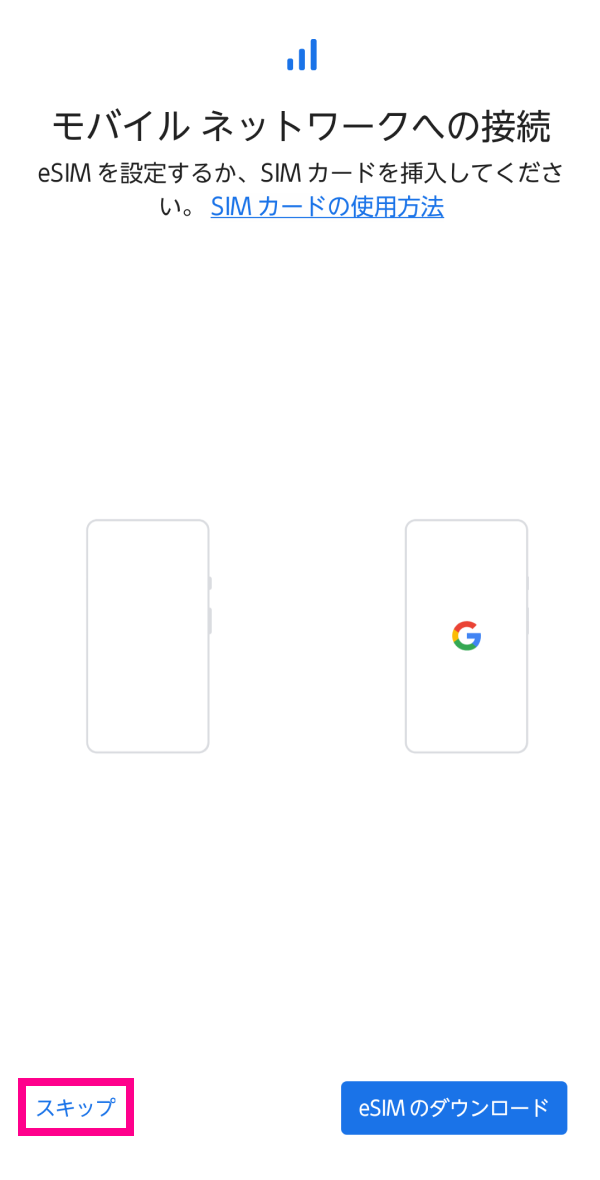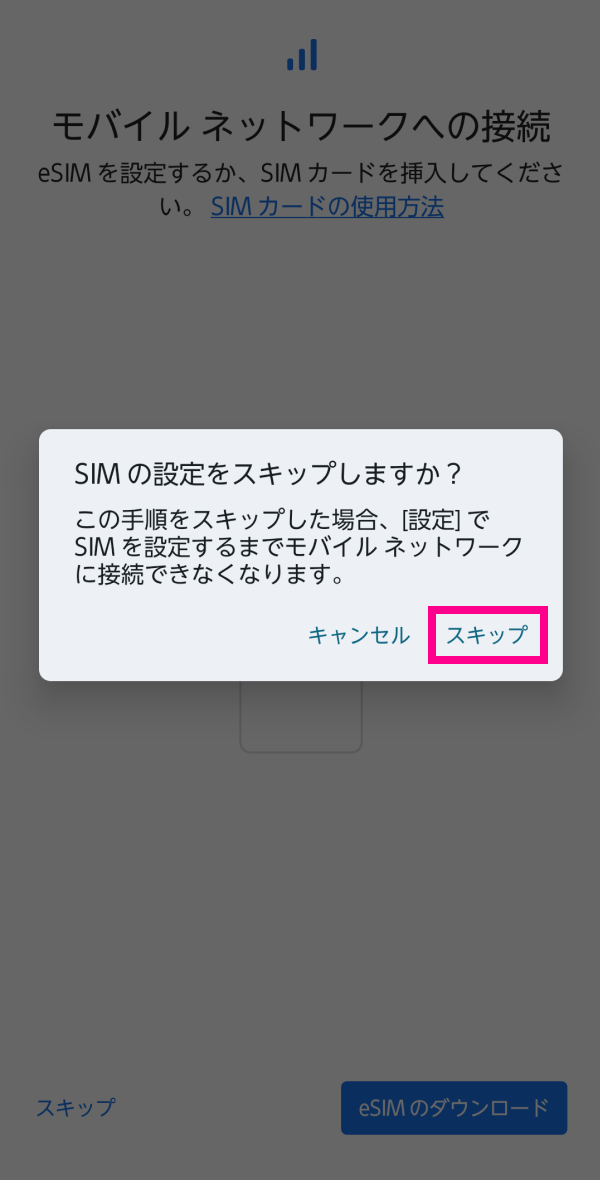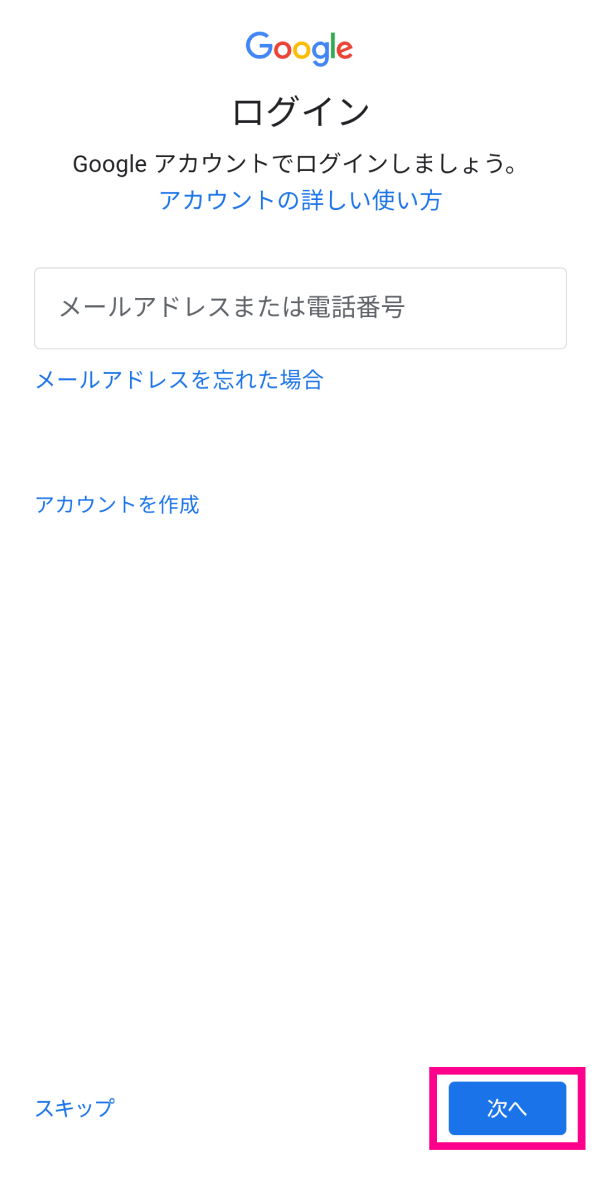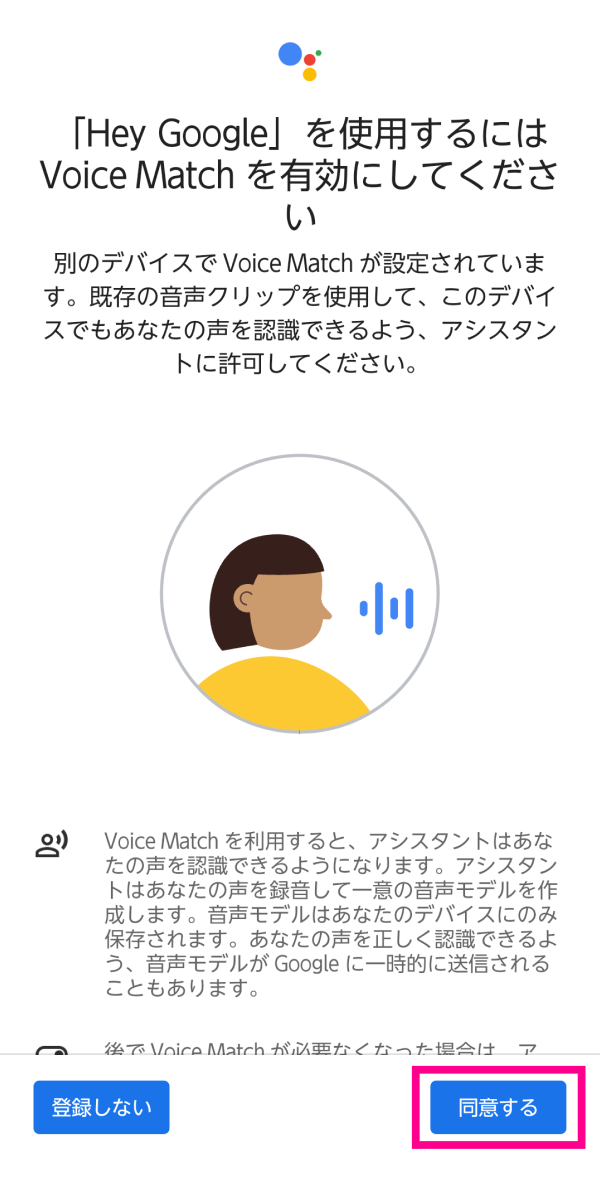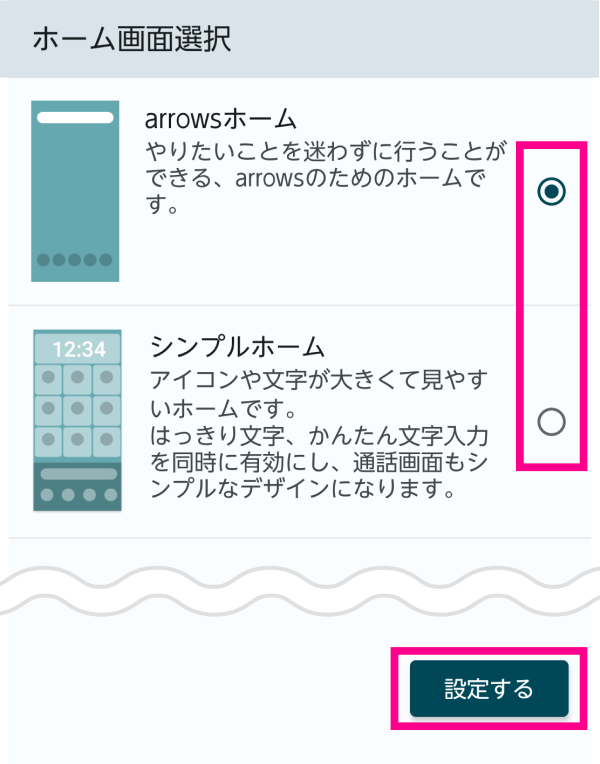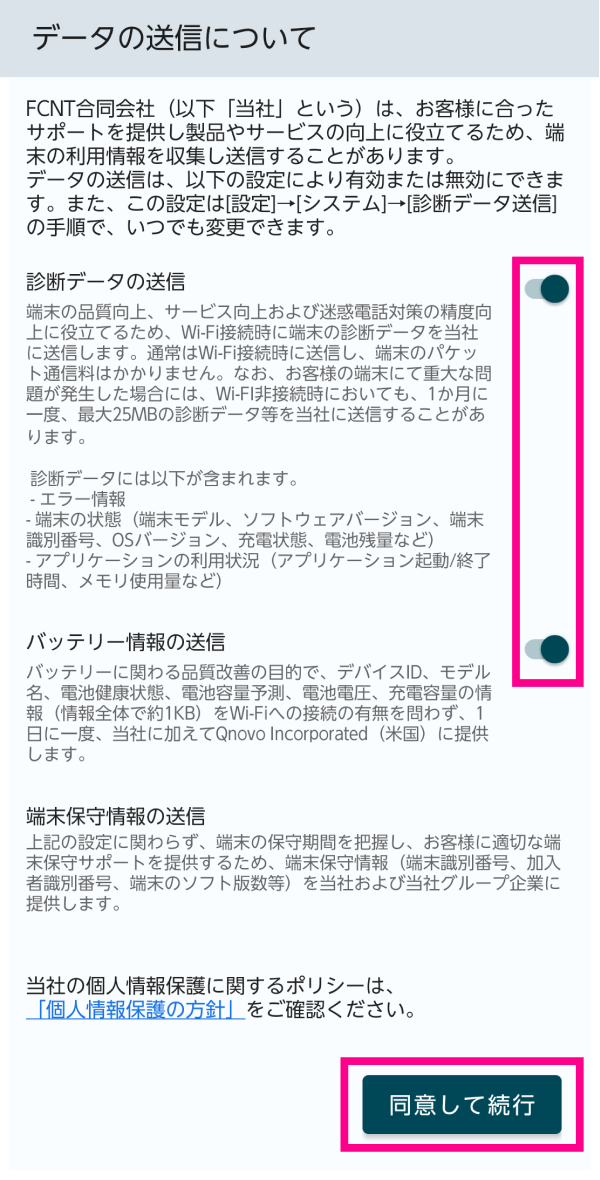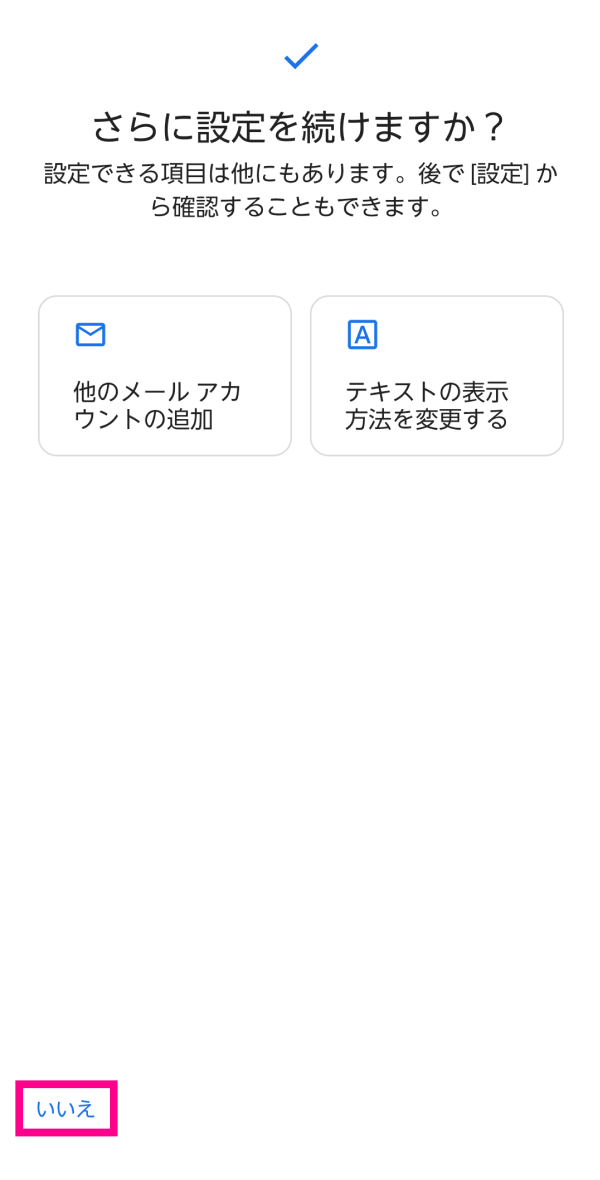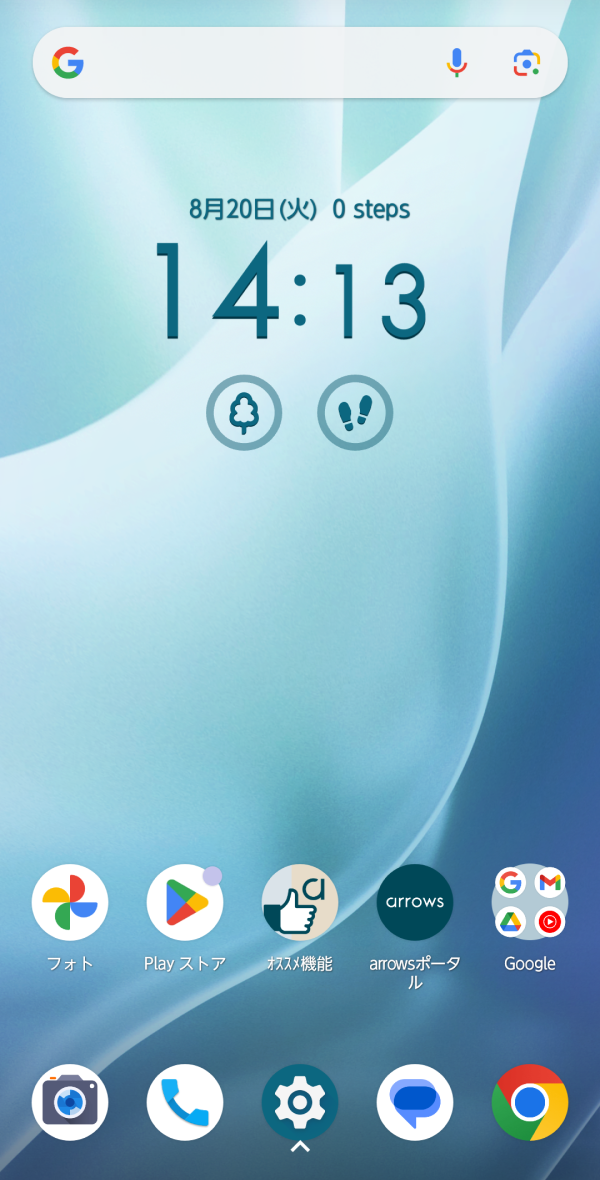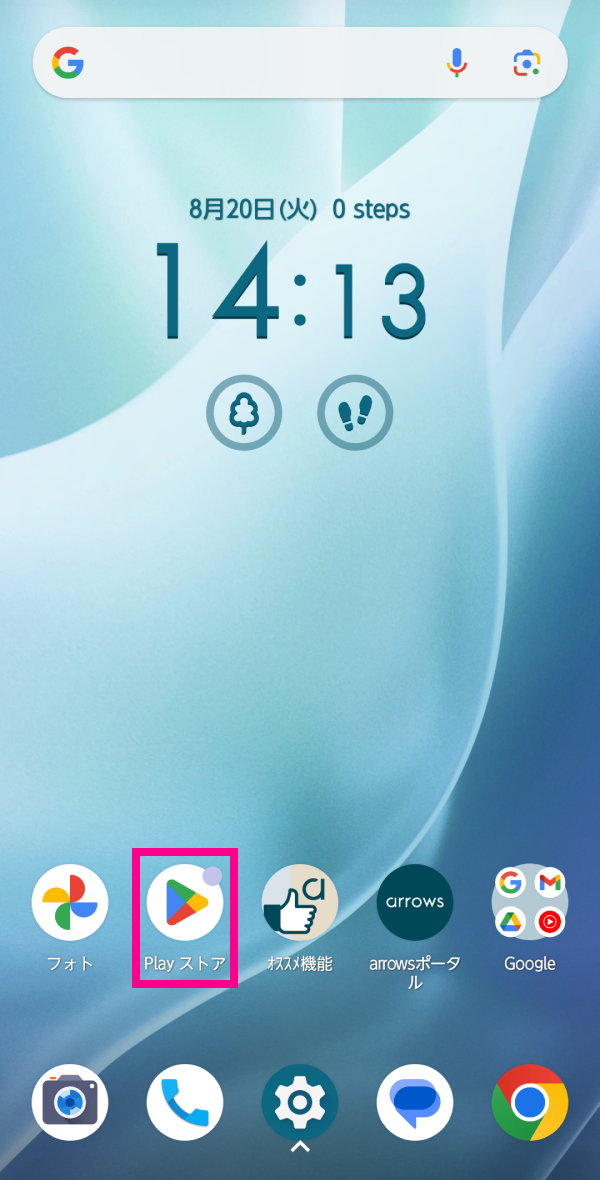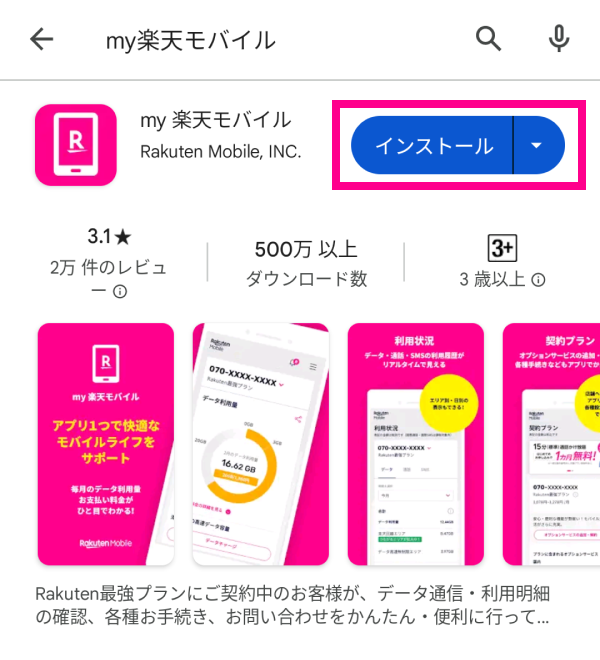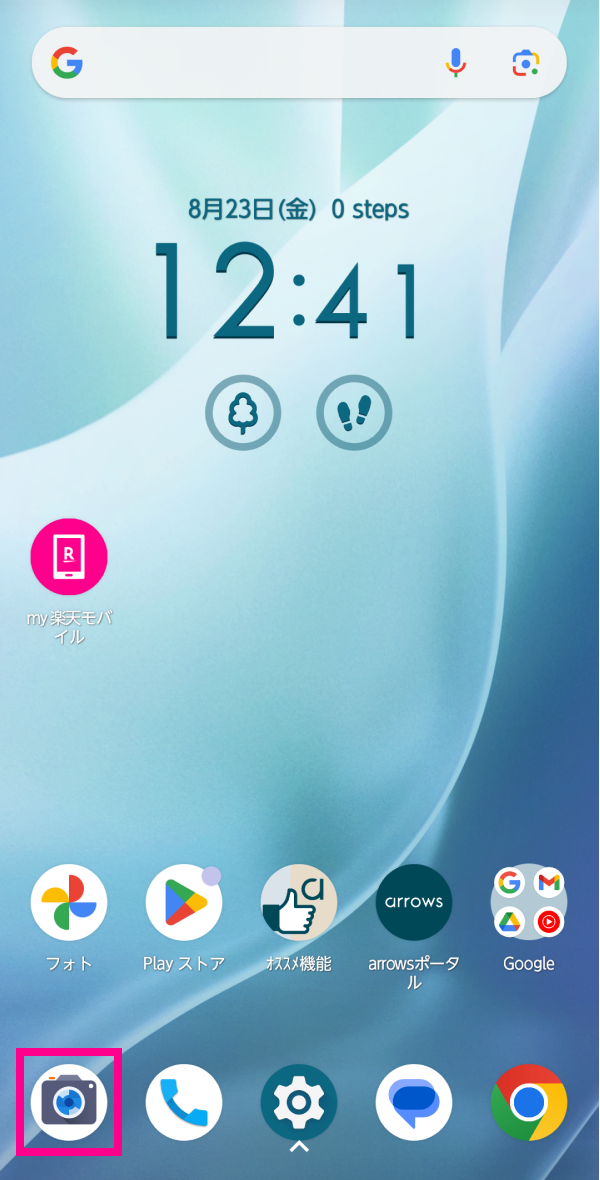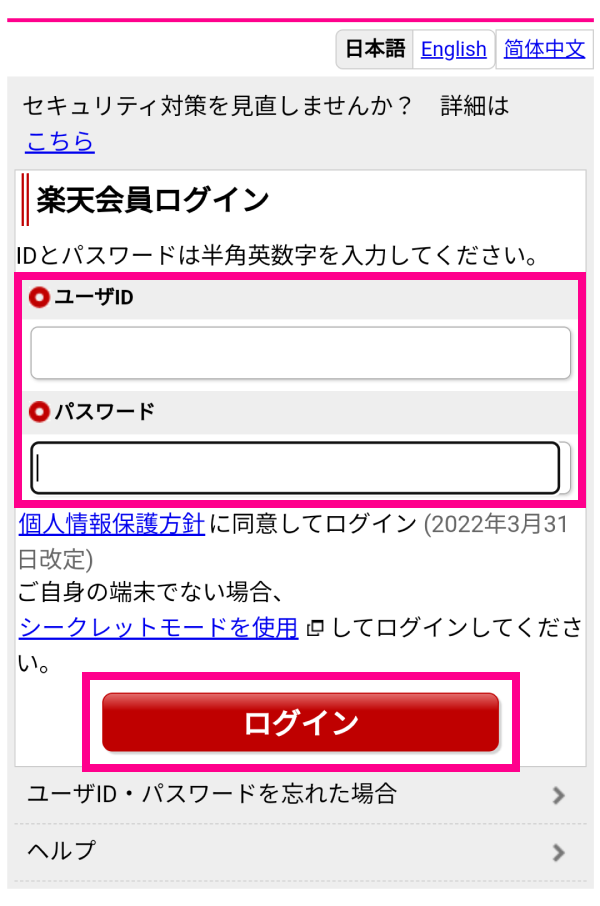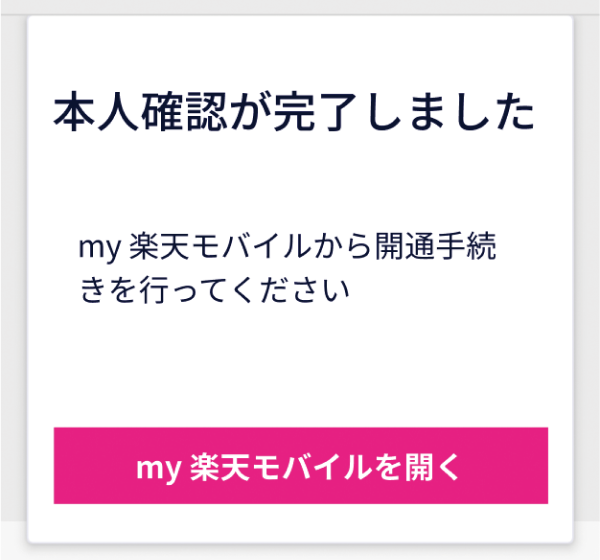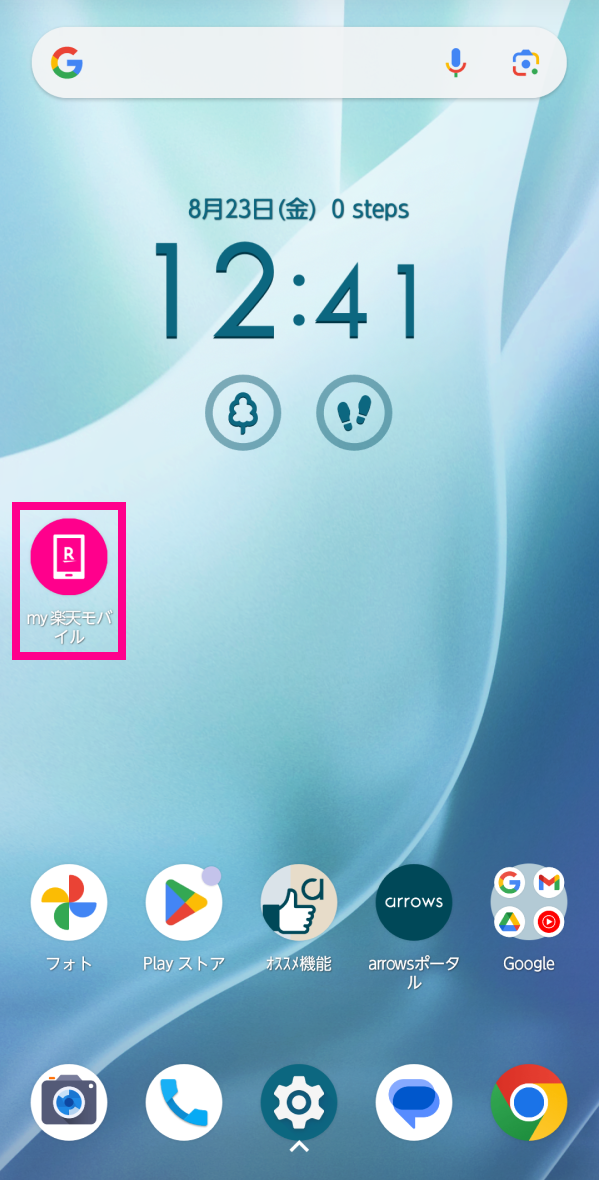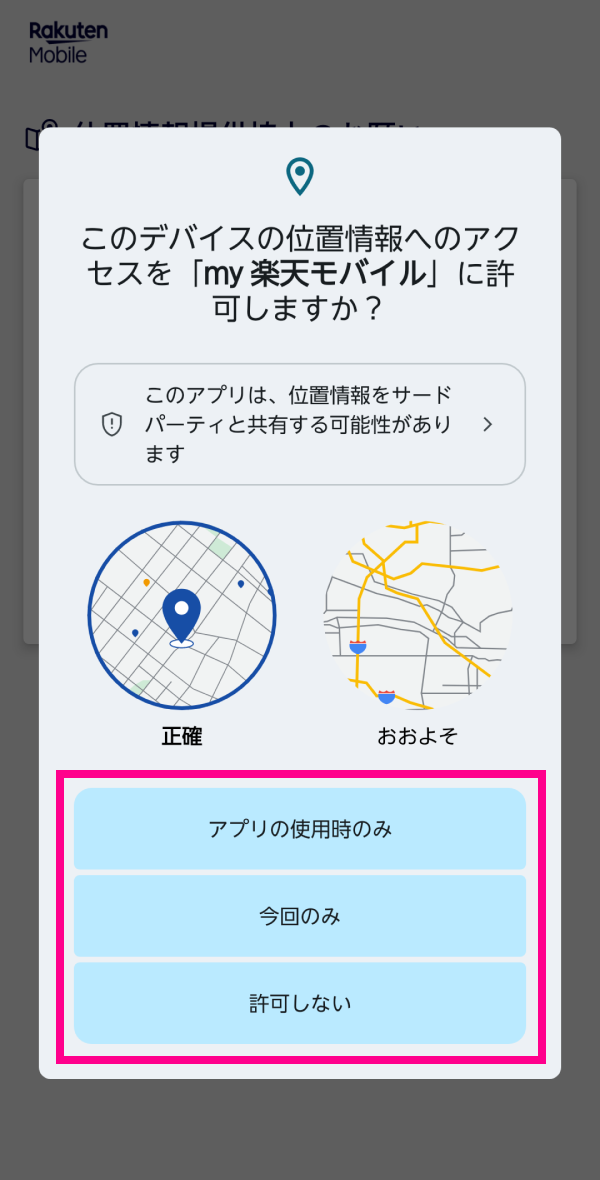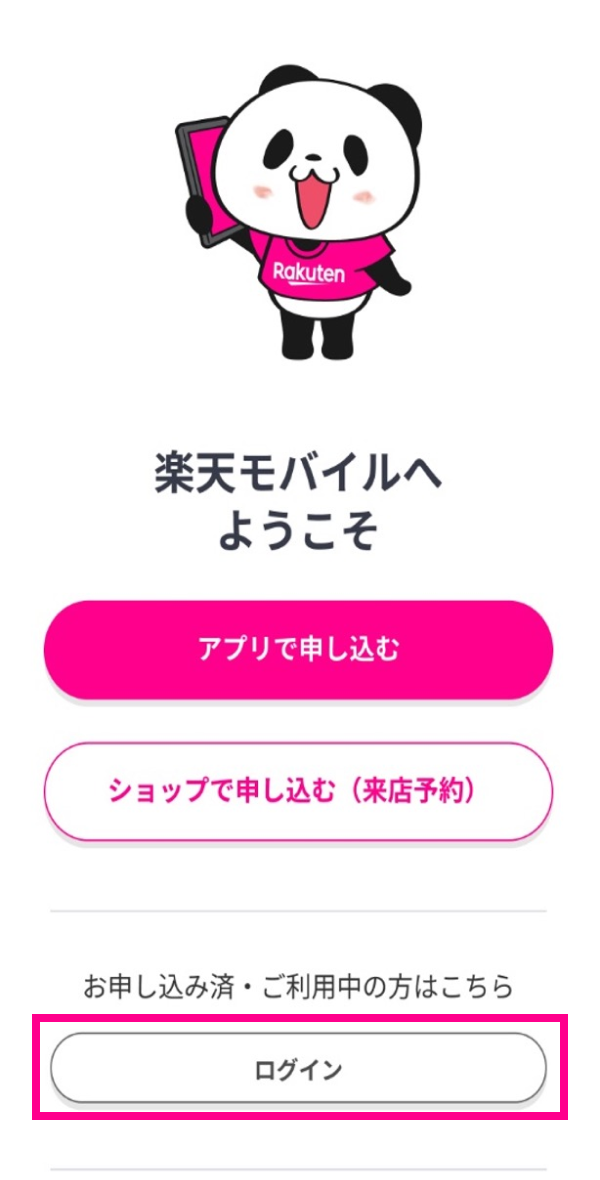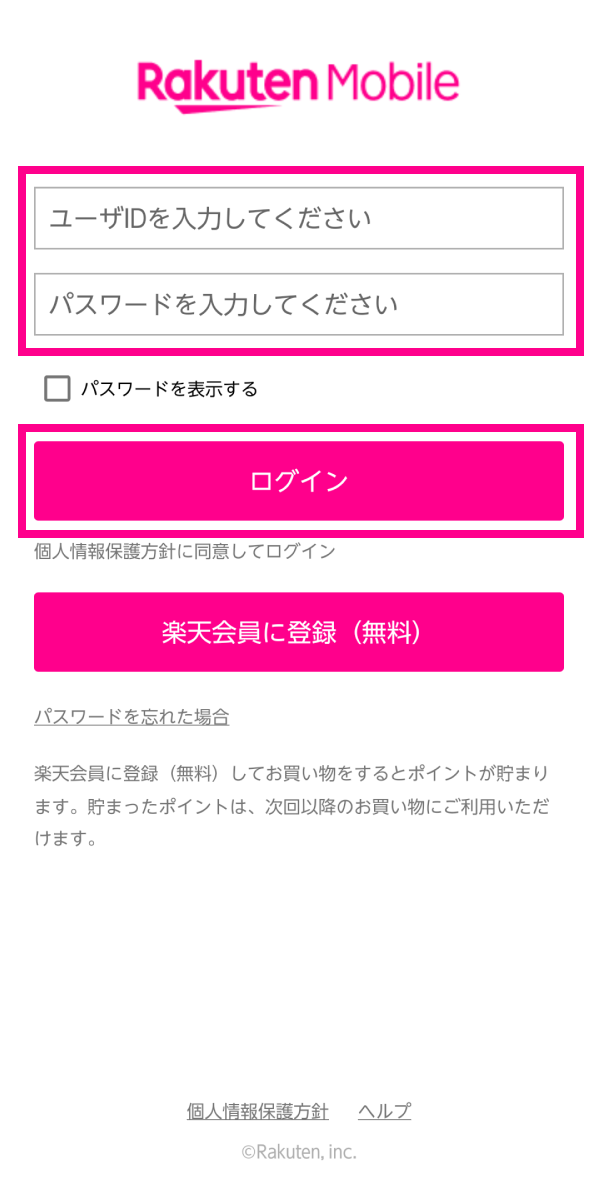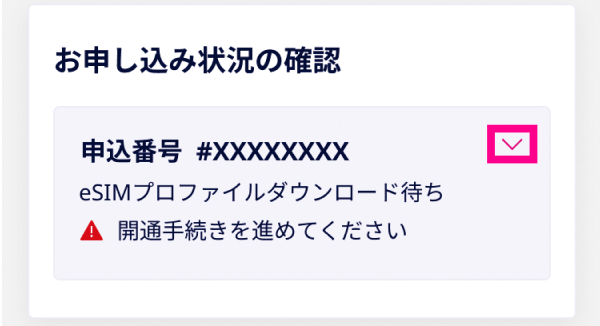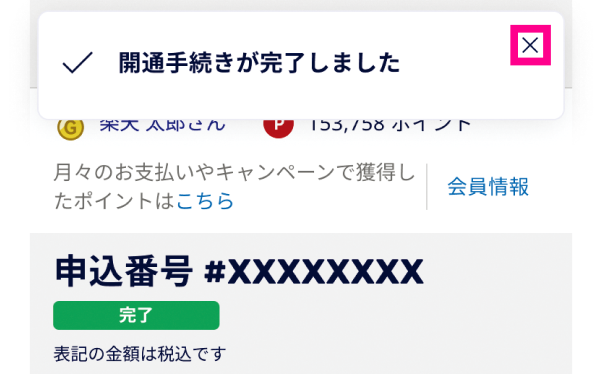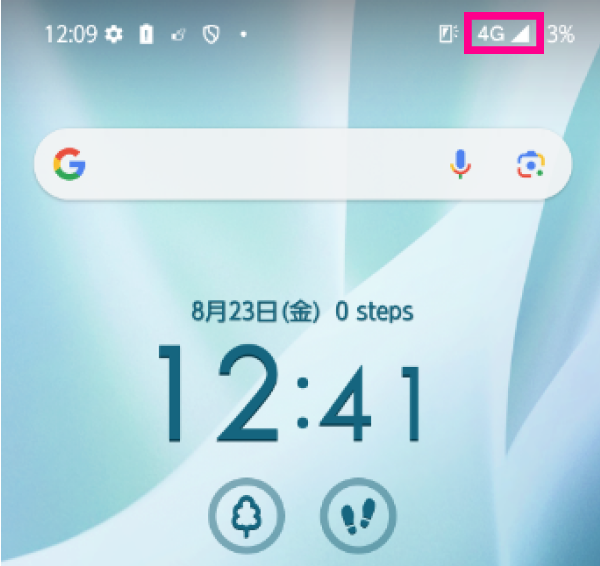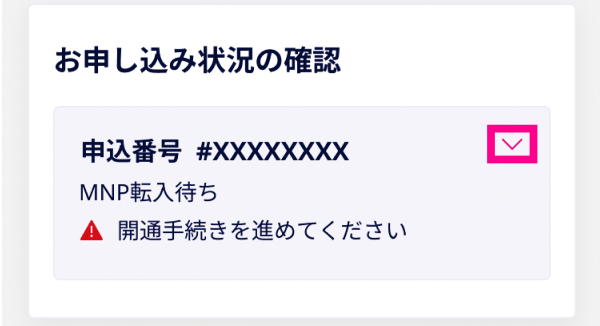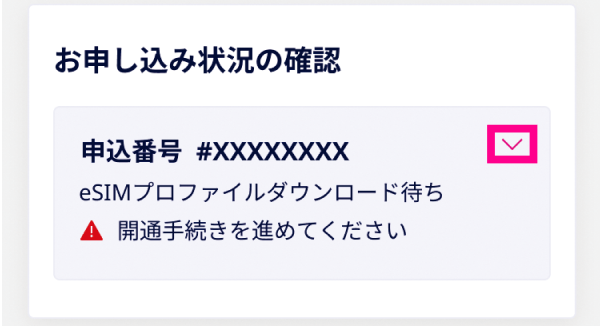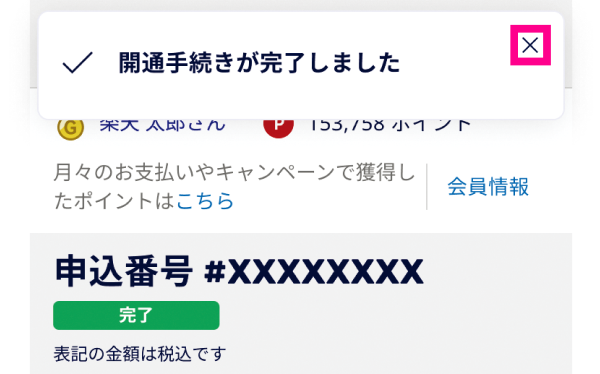初期設定方法(arrows We2 Plus)
以下の手順に沿って、設定を行ってください。
Wi-Fi環境での設定を推奨します。
他社からの電話番号乗り換え(MNP)の方は、初期設定の前にMNP開通手続きを行ってください。
動画でかんたん初期設定
初期設定手順
-
1. SIMを挿入してください。
-
2. 製品の電源を入れ、「開始」をタップしてください。
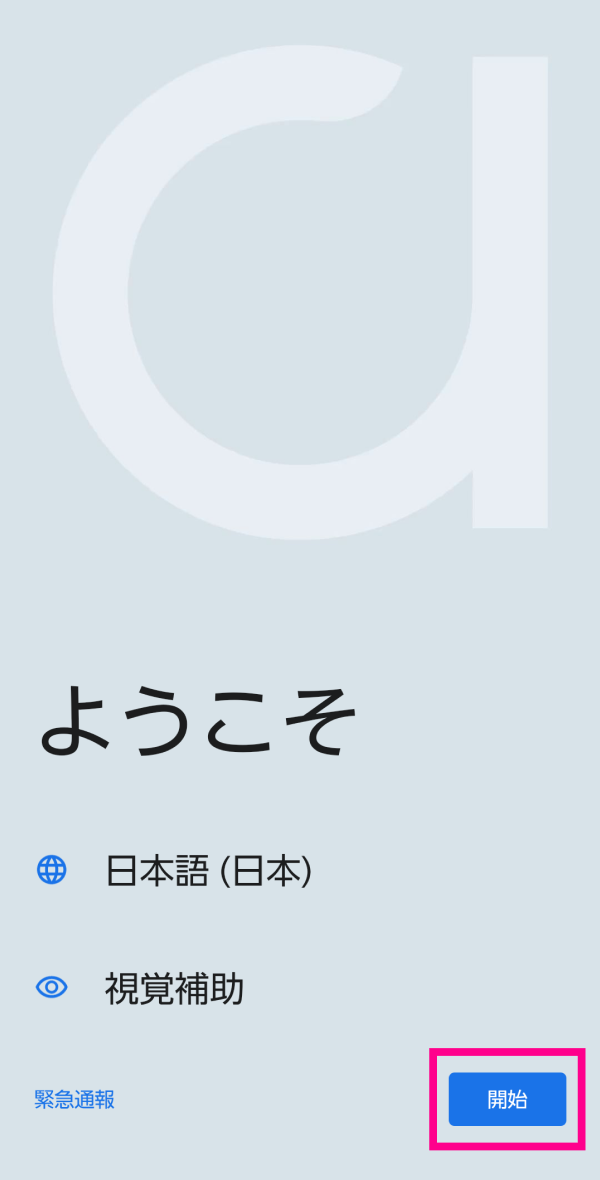
-
3. 利用するWi-Fiネットワークを選択し、Wi-Fiに接続してください。
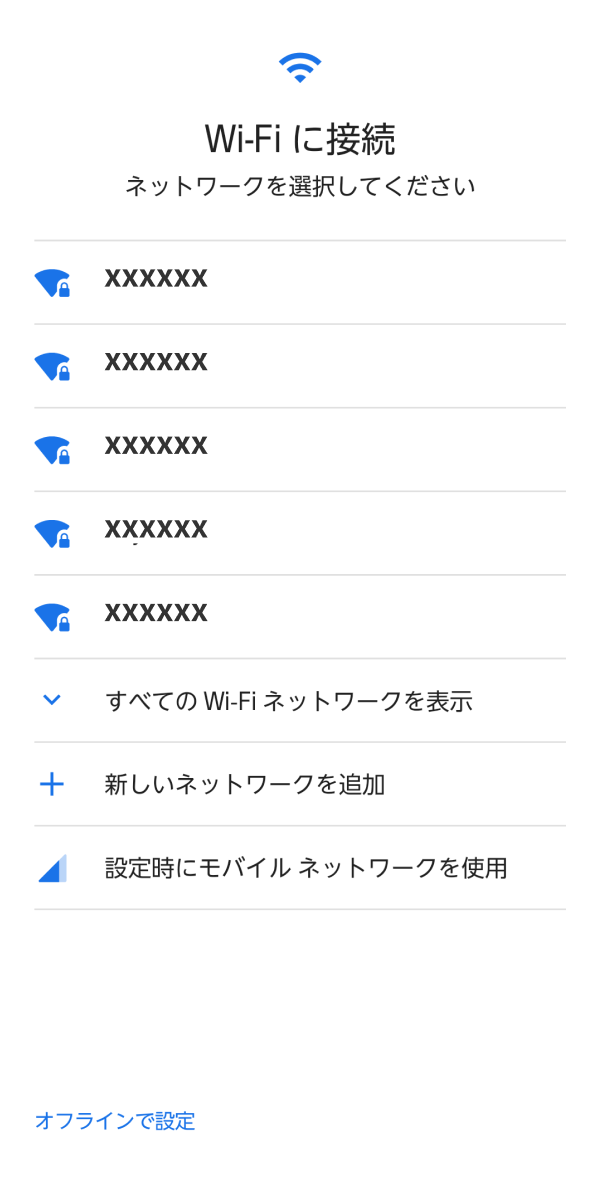
-
4. 「コピーしない」をタップしてください。
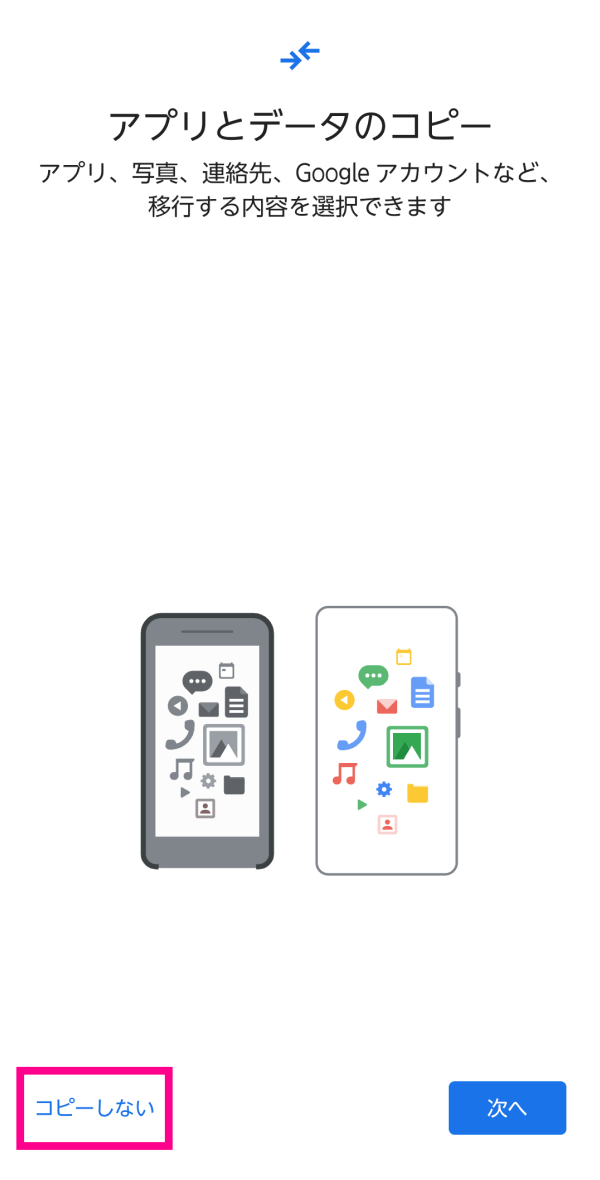
※別の端末からアプリなどを移行する場合は、「次へ」をタップして画面に従ってデータ引き継ぎを実施してください。
-
5. 画面に従って、Googleアカウント設定、Googleサービスの同意をして「次へ」をタップしてください。

※設定しない場合は「スキップ」をタップしてください。Googleアカウントは後からでも設定することができます。
-
6. 暗証番号を設定する場合は、画面に従って設定を実施してください。
※設定しない場合は、「スキップ」をタップしてください。暗証番号は後からでも設定することができます。
-
7. Googleアシスタントを利用する場合は、「同意する」をタップして画面に従って設定を実施してください。
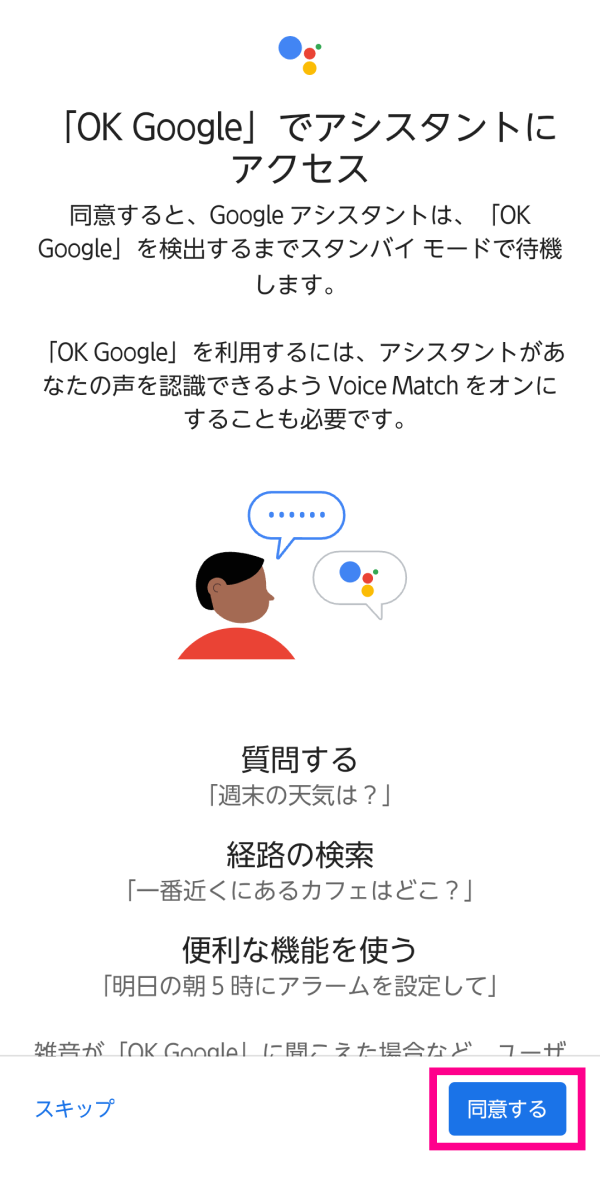
※Googleアシスタントを設定しない場合は、「スキップ」をタップしてください。後からでも設定することができます。
-
8. Voice Matchを利用する場合は、「同意する」をタップして画面に従って声を登録してください。

※Voice Matchを設定しない場合は、「登録しない」をタップしてください。
-
9. 内容をお読みいただき、スマートフォンのロックを解除しないでアシスタントにアクセスする場合は、「同意する」をタップして画面に従って登録をしてください。
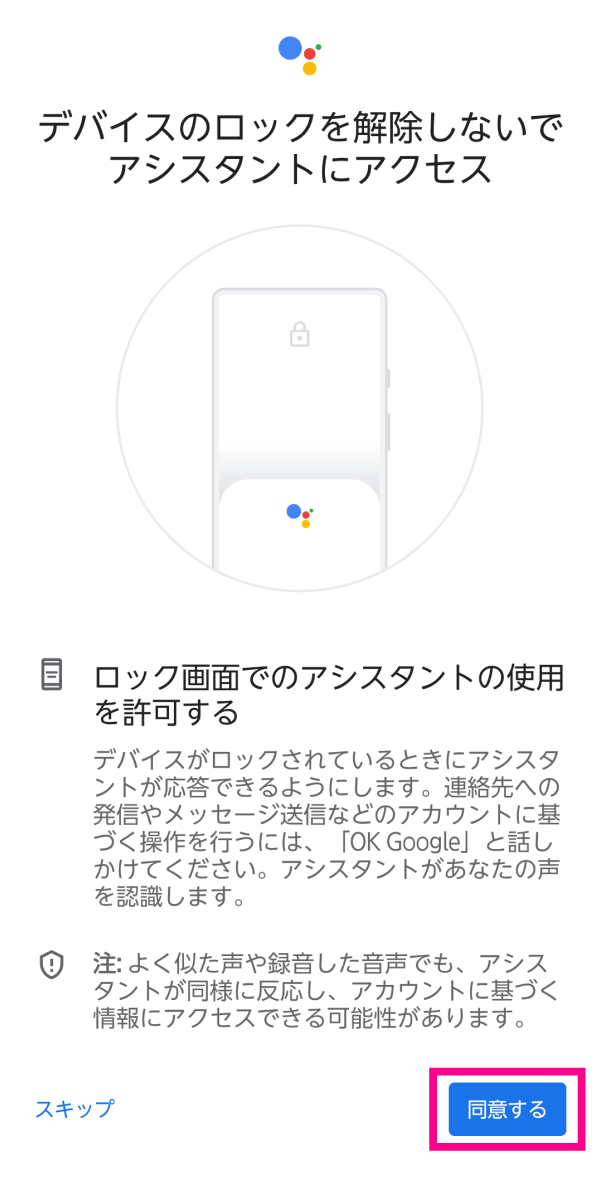
※同意しない場合は、「スキップ」をタップしてください。
-
10. 使用するホーム画面を選択して、「設定する」をタップしてください。
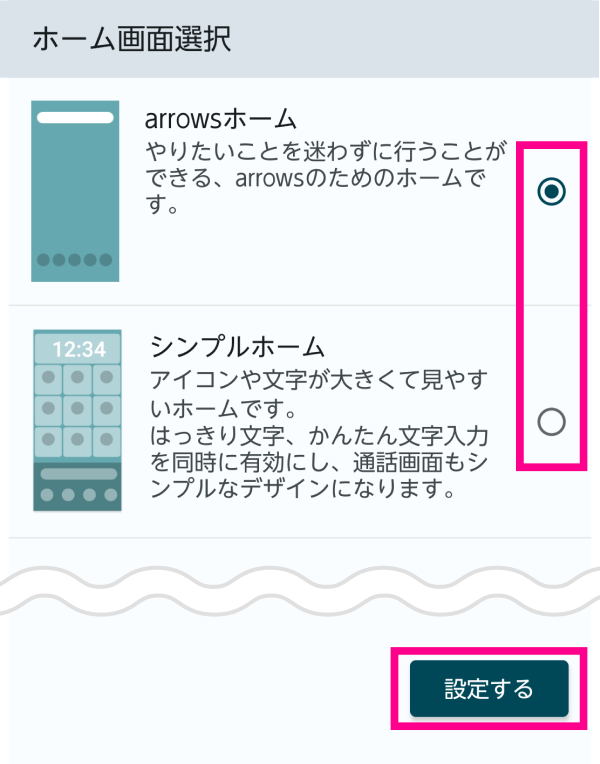
※以降の本マニュアルの説明は「arrowsホーム」を選択した手順となります。
-
11. 「スキップ」をタップしてください。

※身体情報を設定する場合は、「登録する」をタップして画面に従って設定してください。
-
12. 「スキップ」をタップしてください。

※詳細を確認する場合は、「詳しく見る」をタップしてください。
-
13. 「スキップ」をタップしてください。

※FCNTサービスを利用する場合は、「次へ」をタップして画面に従って登録してください。
-
14. 「スキップ」をタップしてください。

※電力オフピーク充電を設定する場合は、「設定する」をタップして画面に従って設定してください。
-
15. 「診断データの送信」と「バッテリー情報の送信」の設定を行い、「同意して続行」をタップしてください。

※データの送信の設定は後からでも変更することができます。
-
16. さらに設定を続ける場合は、画面に従って設定を実施してください。
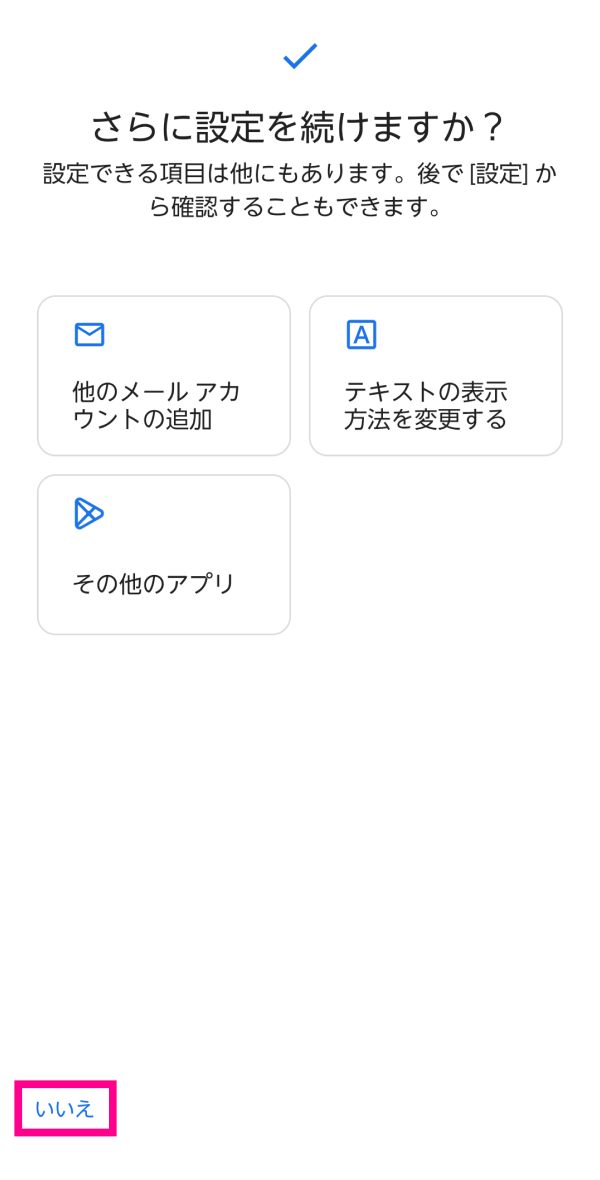
※設定を続けない場合は、「いいえ」をタップしてください。
-
17. TOP画面が表示されます。初期設定は完了です。

以上で初期設定は完了です。
インターネット(データ)通信をご利用頂くための APN(アクセスポイント名)の設定は、自動接続で設定されますので、お客様の操作は不要です。
ご回答ありがとうございました。
抽選で1,500ポイントが当たる
キャンペーン実施中!
本キャンペーンの抽選へ参加するには、「アンケートに回答する」ボタンをタップして、
表示される案内に沿ってアンケートにご回答ください。
※当選者のみアンケート回答月の翌々月末日頃に、期間限定ポイントを付与します。
お問い合わせ
抽選で1,500ポイントが当たる
キャンペーン実施中!
本キャンペーンの抽選へ参加するには、「アンケートに回答する」ボタンをタップして、表示される案内に沿ってアンケートにご回答ください。
※当選者のみアンケート回答月の翌々月末日頃に、期間限定ポイントを付与します。